メールからEvernoteにメモを保存させるときの華麗なハック+アルファ
この度ブログを移籍いたしました!ブックマーク及びRSS登録変更よろしくお願いします!
Punksteady(by Wordpress)!!!!!!!!!!!!!!!!!!
【メールからEvernoteにメモを保存】
メールからEvernoteにメモを保存している方って実際どれくらいいるのでしょうか?
以前はメールも一つの方法でしたが、現在は、連携できたり、簡単に情報を保存することが可能
なアプリが続々登場してきています。その中であえてメールで保存をする。
一番、シンプルな方法であり、わかりやすい方法ではないでしょうか?
ちなみに自分もメール単体ではありませんが、 アプリから吐き出した情報をメールでEvernoteに
送信しています。
| Punksteady: メール機能でevernoteと連携する! アプリから直接メーラーを起動して、テキスト形式や画像などを、メールでエクスポートできるものであれば、自分的には、Evernoteと連携していると思っています。 アプリとメールが連動していれば、Evernoteと連携していると言えるのではないでしょうか。 メールで情報を送れるアプリはたくさんあります。アプリを選ぶ基準でもあります。 |
こんな記事も書きましたね。
しかし、自分の使い方の場合、メールで情報をバンバン送ったものの、
「Inbox」内にどんどん溜まっていってしまい、タグを付けて、適切なノートブックに割り振るのが苦に
なってしまいました。そしてまた「Inbox」内にどんどん溜まっていってしまうという悪循環。
メールを送る段階で、タグ、ノートブックを付けられるという方法は知っていました。
単純にノートを送る場合は、Fasteverなどを使えばいいのですが上記の記事のように使うと、
どうしてもメールソフトから送信せざるをえません。
メールソフトから送信する場合のタグやノートブックへの割り振り方法はとても有名です。
まさに華麗なハック!
| メールからEvernoteにメモを保存させるときの華麗なハック : ライフハッカー[日本版] メールの標題において「コンテンツ名、#+タグ名、@+ノートブック名」を入力しておくと、この指示どおりに整理された状態でコンテンツが保存されるのです。 かなり有名なハナシ。 |
【何が+アルファなのか】
掲題の件ですが、何が+アルファなのかといいますと、
「#+タグ名、@+ノートブック名」をiPhoneの「あ」に辞書登録してしまいましょうという話です。

「設定」→「一般」→「キーボード」→「ユーザ辞書を編集...」でいけます。
あとは、自分が付けたいタグ、割り振りたいノートブックを登録して、「よみ」を「あ」
にして登録すれば準備は完了です。
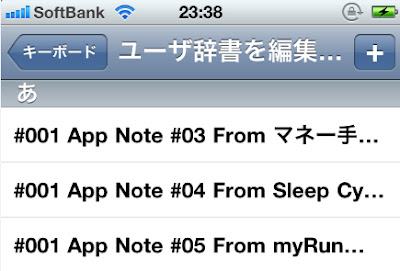
例えば一番上のタグとノートブックは、マネー手帳という家計簿アプリからメールを送るとき専用
のものです。
付けたタグは「001 App Note」「03 From マネー手帳」です。半角スペースを入れれば
いくつでも任意のタグを付けれるみたいです。とりあえず自分は2つです。
そして保存したいノートブックですが、「001 App Note」に設定しました。
全体で表示するとこんな感じです。
「#001 App Note #03 From マネー手帳 @001 App Note」
「001 App Note」「03 From マネー手帳」というタグを付けて、 「001 App Note」というノートブックに
自動で保存します。
メール送信時に、タイトルのところに「あ」と入力し、変換で上記のものを呼び出して入力するだけです。メールに直接ノート名やタグを付けるのは面倒でまったくノータッチだったのですが、
「あ」に登録することで簡単に自動でタグ付け、ノート振り分けが出来るようになりました。
これをするだけで、Evernoteで「Inbox」を整理する必要がなくなりました。
とても簡単なので、メールでノートを保存している方にはお奨めです。
【まとめ】
案外この方法を使っている方はいるかもしれませんねw
自分が知らなかっただけで・・・・「知っている」と「知らない」とでは 世界が違うとつくづく思います。
何事にもアンテナを張り巡らす努力が必要なんだと思いました。
話がそれましたが、使ってみると本当にこれは便利です。
「あ」のボタンをおすだけなんです。是非やってみて下さいね。











